2025年发布jar包到中央仓库的方式发生了变化,参考新教程:2025新版Maven中央仓库发布jar包教程
上传jar包到中央仓库的好处太多了。。此处省略2000字,接下来进入正文
一、注册sonatype账号
官网:https://issues.sonatype.org
为了方便后续操作,注册完成以后,修改下首选语言为中文:右上角头像->Profile->Summary->Preferences,点击旁边的修改图标即可
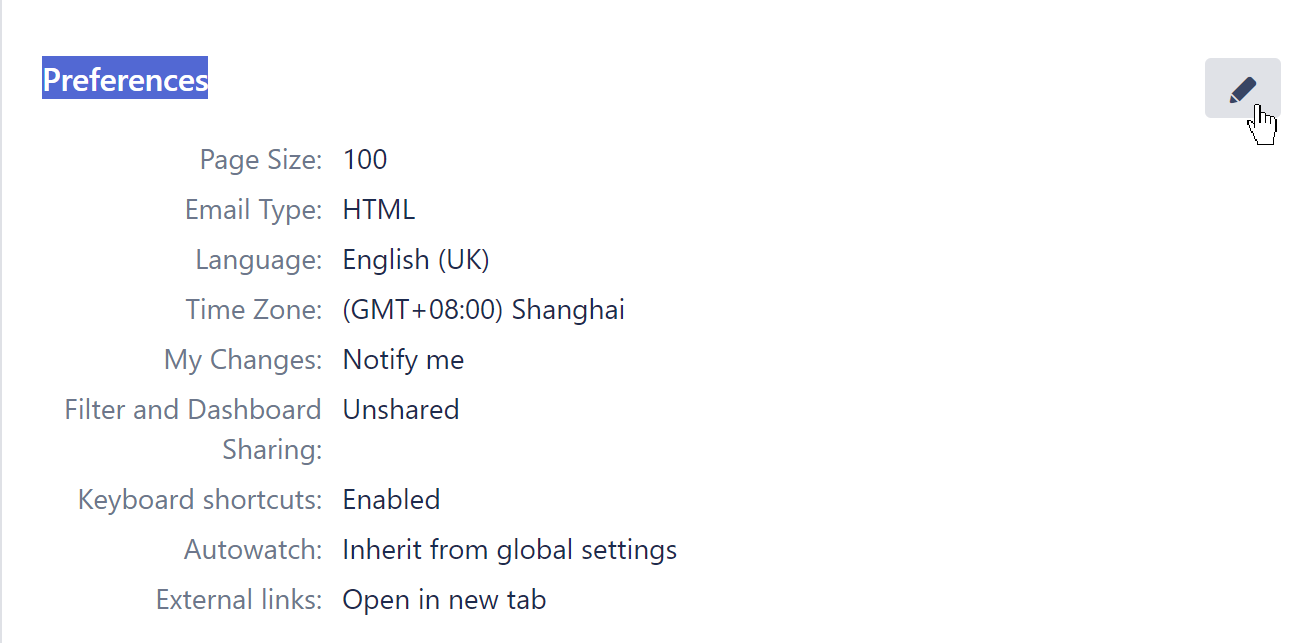
二、新建issue
样例issue:https://issues.sonatype.org/browse/OSSRH-95628
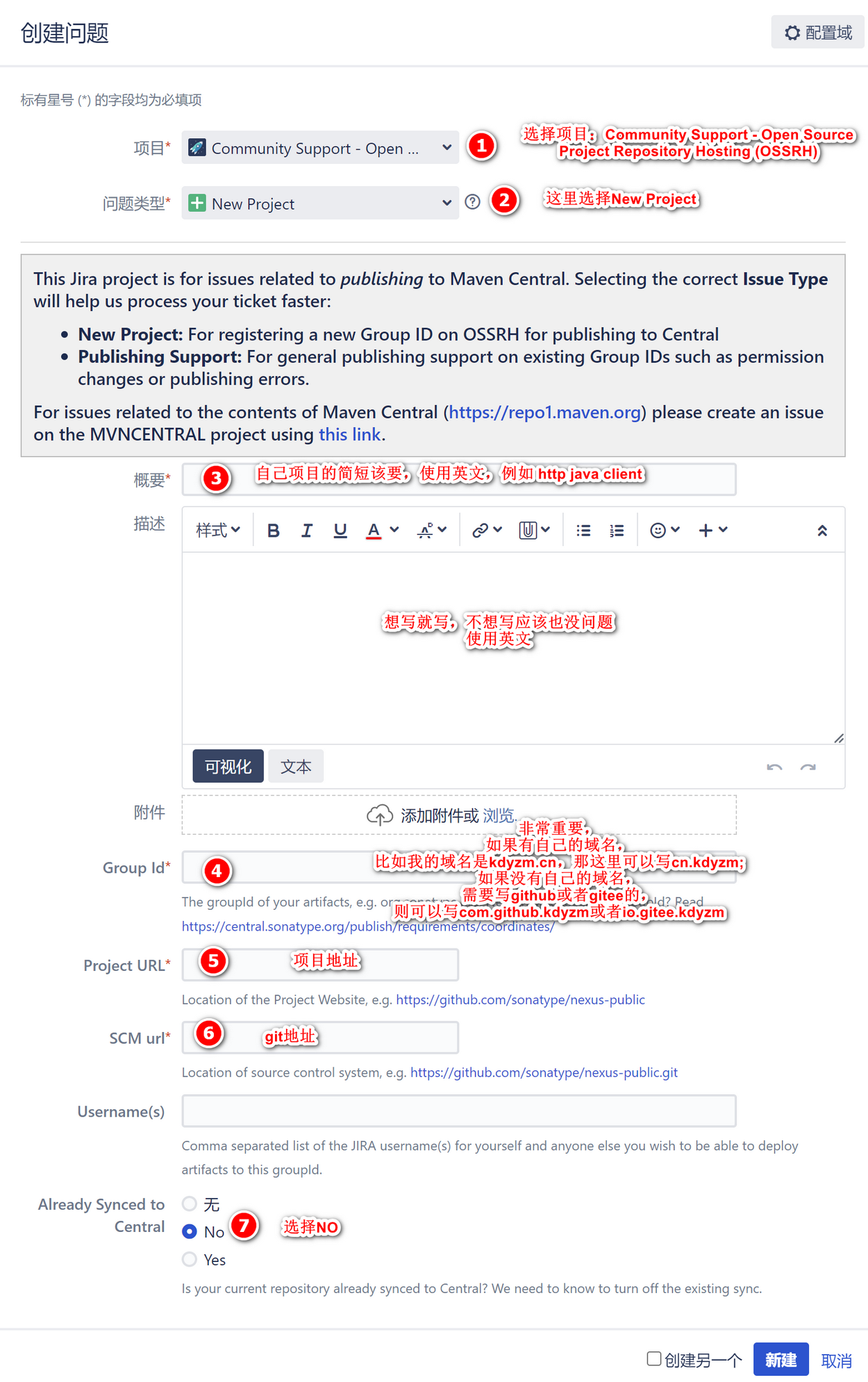
特别需要注意的是groupId选项,我们都知道groupId非常重要,所以sonatype会验证你是否对该groupId拥有所有权,根据不同的情况,sonatype会有不同的验证方式,所以groupId的选择要慎重。
三、验证groupId
当我们新建完issue几分钟之后,sonatype机器人会在该issue下发一条评论要求验证groupId,之后会将该issue的状态更改为waiting状态,我们按照它的要求验证完成后,将issue状态更改为open,等待sonatype响应才能进行下一步。
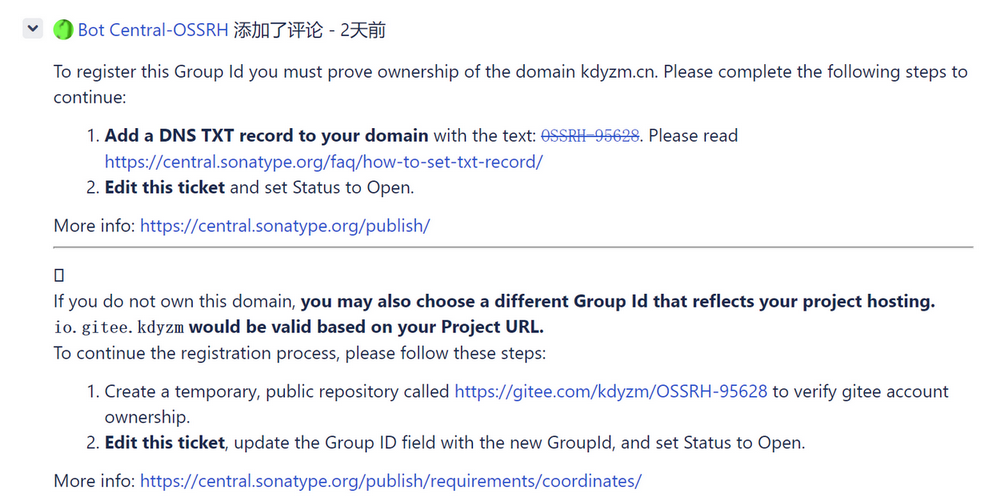
1、有自己的域名
需要证明自己对该域名有所有权,按照它的操作文档:https://central.sonatype.org/faq/how-to-set-txt-record/ ,不同的域名厂商,都有不同的操作文档,我的是阿里云的域名,操作文档在这里:https://www.alibabacloud.com/help/zh/alibaba-cloud-dns/latest/create-a-dns-record#h2-txt-5
完成操作之后,使用命令nslookup -type=TXT yourdomain.com 验证是否已经生效
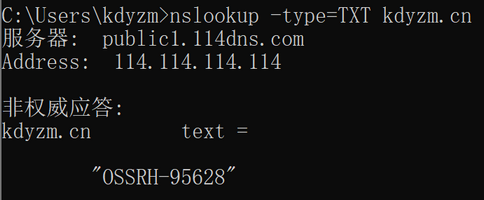
若已经生效,则将issue状态更改为"open",等待sonatype下一步提示即可。
2、没有自己的域名
没有自己的域名,国内用户大多数都使用gitee或者github,如果想借用github或者gitee的名头发布jar包,则需要更改groupId的名字为com.github.xxx或者io.gitee.xxx,具体要以sonatype的提示为准,其验证方式大概就是建一个指定名字的仓库,完成后将此issue的状态更改为open,然后等待sonatype的响应。

四、验证s01.oss.sonatype.org
如果没有意外,验证groupId成功后,会有一条新的comment
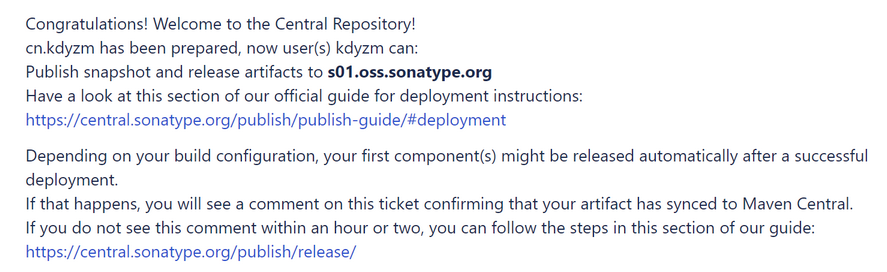
这段话的意思是,我们已经可以发布正式构件到s01.oss.sonatype.org了,发布指南:https://central.sonatype.org/publish/publish-guide/#deployment ;第一个构件发布成功以后,在这个issue下会有一条新的comment,如果没有看到新的comment,则看下文档:https://central.sonatype.org/publish/release/
s01.oss.sonatype.org 这个域名是新的域名,在收到这条comment的时候,我们的账号就已经在s01.oss.sonatype.org上开通了,账号密码就是注册 issues.sonatype.org 的账号密码。尝试登陆下,如果能成功,说明我们一切已经就绪,就等待上传jar包了

五、安装gnupg
gnupg官网:https://gnupg.org/download/index.html
gnupg for windows官网:https://gpg4win.org/download.html (大多数的选择)
下载并安装好之后,桌面上会有这么个图标
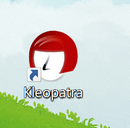
打开它,新建gnupg密钥对
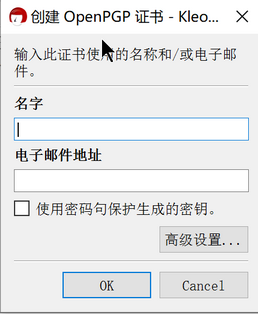
如果使用了密码句(passphrase),一定要记住这个密码。
生成后,右键,在服务器上发布,将公钥发布到服务器上,后续sonatype会根据该公钥验证我们发布的jar包签名是否正确。
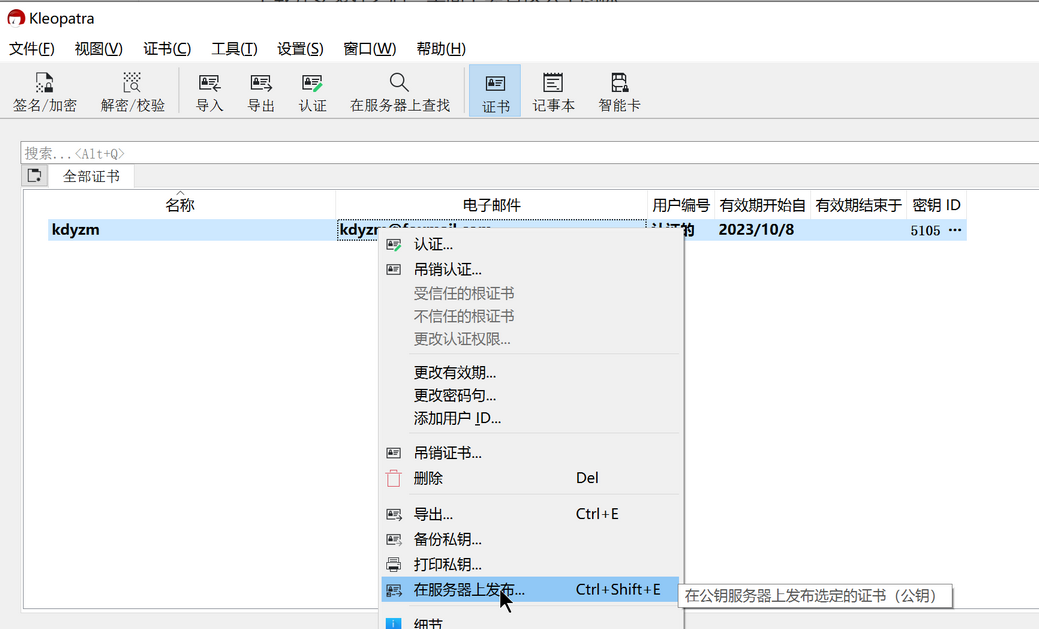
然后,在服务器上查找,如果能找到,说明公钥发布成功
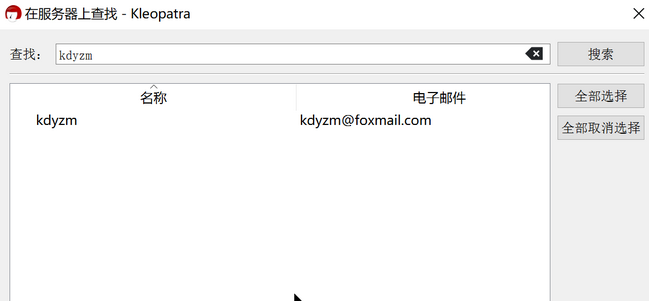
六、修改settings文件
settings文件需要配置sonatype的账户密码,2024年sonatype修改了认证方式,原先settings.xml文件中的明文账号和密码都需要加密,首先到官网登录下,生成token:https://s01.oss.sonatype.org/
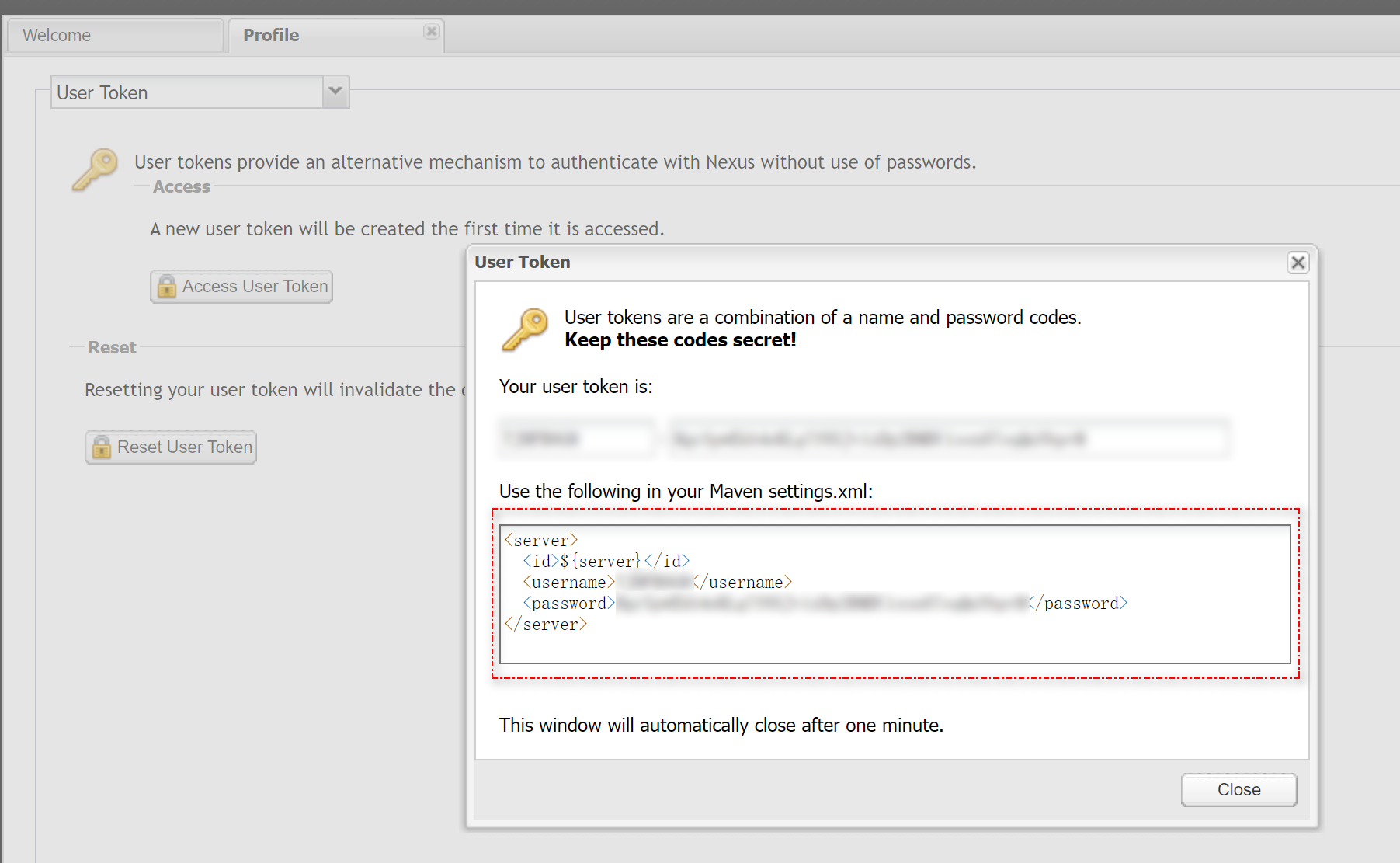
然后新增如下配置项
<!-- Sonatype的用户名密码 -->
<server>
<id>ossrh</id>
<username>加密的用户名</username>
<password>加密的密码</password>
</server>
......
<profiles>
<profile>
<id>gpg</id>
<properties>
<gpg.executable>gpg</gpg.executable>
<gpg.passphrase>your passphrase</gpg.passphrase>
</properties>
<repositories>
<repository>
<id>ossrh</id>
<url>https://s01.oss.sonatype.org/content/repositories/snapshots/</url>
<snapshots>
<updatePolicy>always</updatePolicy>
<enabled>true</enabled>
</snapshots>
</repository>
</repositories>
</profile>
</profiles>
<activeProfiles>
<activeProfile>gpg</activeProfile>
</activeProfiles>
七、修改pom文件
新增如下元素,下面的元素几乎都是不可缺少的,按照下面的模板配置即可
<name>kdyzm-json-util</name>
<description>封装了jackson组件,修改spring-boot默认的序列化反序列化,同时暴露出相同规则的工具类</description>
<url>https://gitee.com/kdyzm/kdyzm-json-util</url>
<licenses>
<license>
<name>The Apache License, Version 2.0</name>
<url>http://www.apache.org/licenses/LICENSE-2.0.txt</url>
</license>
</licenses>
<scm>
<url>https://gitee.com/kdyzm/kdyzm-json-util.git</url>
</scm>
<developers>
<developer>
<name>kdyzm</name>
<email>kdyzm@foxmail.com</email>
<organization>kdyzm</organization>
<organizationUrl>http://www.kdyzm.cn</organizationUrl>
</developer>
</developers>
......
<distributionManagement>
<snapshotRepository>
<id>ossrh</id>
<url>https://s01.oss.sonatype.org/content/repositories/snapshots</url>
</snapshotRepository>
<repository>
<id>ossrh</id>
<url>https://s01.oss.sonatype.org/service/local/staging/deploy/maven2/</url>
</repository>
</distributionManagement>
<profiles>
<profile>
<activation>
<activeByDefault>true</activeByDefault>
</activation>
<id>release</id>
<build>
<plugins>
<plugin>
<!-- 上传源码 -->
<groupId>org.apache.maven.plugins</groupId>
<artifactId>maven-source-plugin</artifactId>
<version>3.0.1</version>
<configuration>
<attach>true</attach>
</configuration>
<executions>
<execution>
<phase>compile</phase>
<goals>
<goal>jar</goal>
</goals>
</execution>
</executions>
</plugin>
<!-- Javadoc -->
<plugin>
<groupId>org.apache.maven.plugins</groupId>
<artifactId>maven-javadoc-plugin</artifactId>
<version>2.9.1</version>
<executions>
<execution>
<phase>package</phase>
<goals>
<goal>jar</goal>
</goals>
</execution>
</executions>
</plugin>
<!-- nexus插件 -->
<plugin>
<groupId>org.sonatype.plugins</groupId>
<artifactId>nexus-staging-maven-plugin</artifactId>
<version>1.6.7</version>
<extensions>true</extensions>
<configuration>
<serverId>ossrh</serverId>
<nexusUrl>https://s01.oss.sonatype.org/</nexusUrl>
<autoReleaseAfterClose>false</autoReleaseAfterClose>
</configuration>
</plugin>
<!-- gpg插件 -->
<plugin>
<groupId>org.apache.maven.plugins</groupId>
<artifactId>maven-gpg-plugin</artifactId>
<version>1.5</version>
<executions>
<execution>
<phase>verify</phase>
<goals>
<goal>sign</goal>
</goals>
</execution>
</executions>
</plugin>
</plugins>
</build>
</profile>
</profiles>
八、上传jar包
首先,检查下项目版本号,由于发布的是正式版构件,所以它的版本号不应该以-SNAPSHOT结尾,如果是-SNAPSHOT结尾,会被误认为是快照版本,关于快照版本的jar包,我们后续再谈。
运行命令mvn clean deploy上传jar包
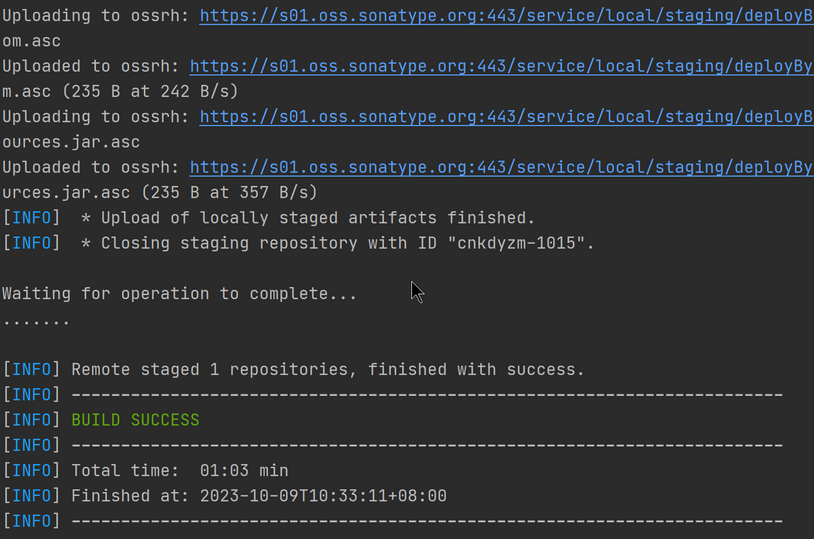
差不多这个样子就表示上传成功了,然后打开网址:https://s01.oss.sonatype.org/#stagingRepositories
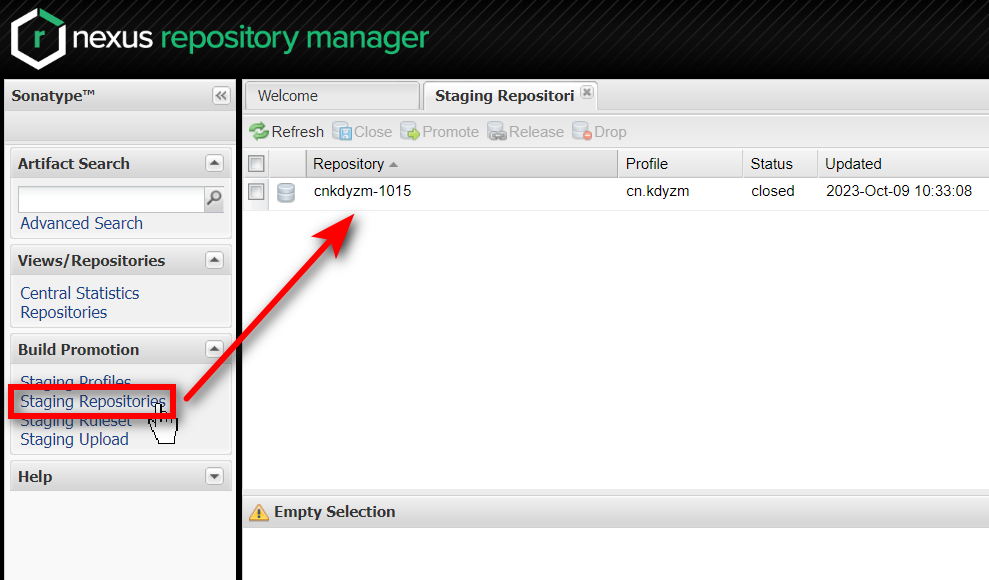
先检查下content,确保上传的jar包没有问题
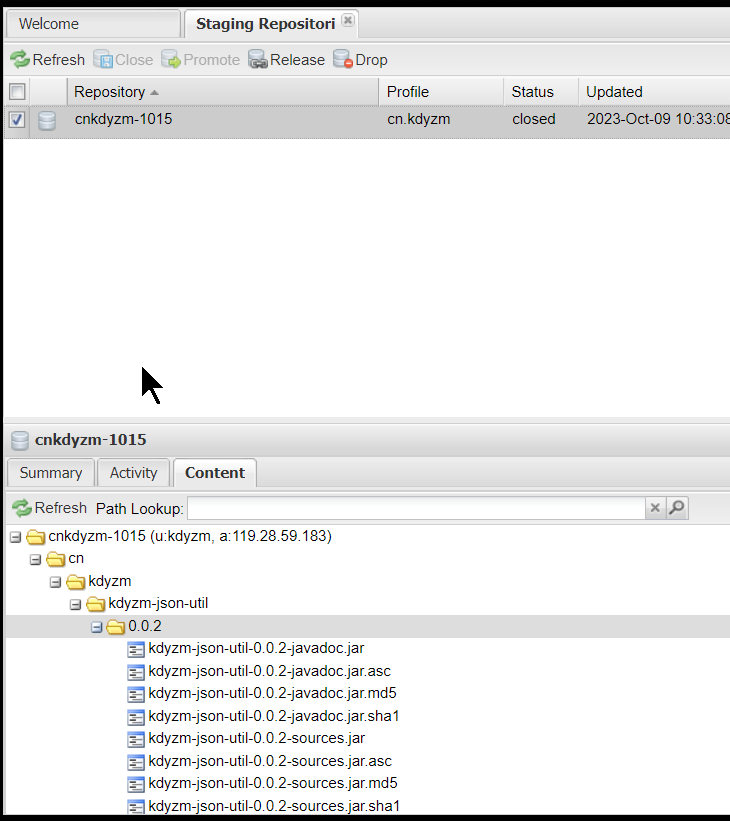
如果有问题,选择Drop按钮,删除掉这次的上传内容,回去检查内容,重新上传;如果没有问题,先点击close,完成后点击Release
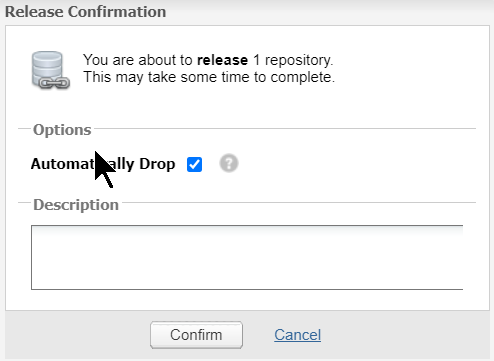
release的时候这个框是默认勾选的,最好不要改,由于这是个暂存库,所以最终这些东西都是要删除的,这样就不用手动删除了。
完成之后,我们最原始的提的那个issue,会收到一个新的comment

意思是我们已经成功发布了构件,构件将会在半小时内发布到 https://repo1.maven.org/maven2 ,在4个小时内可以在 https://search.maven.org 搜索到,实际体验下来,其实大概也就十来分钟,https://repo1.maven.org/maven2 和 https://search.maven.org 就都有了。
验证下
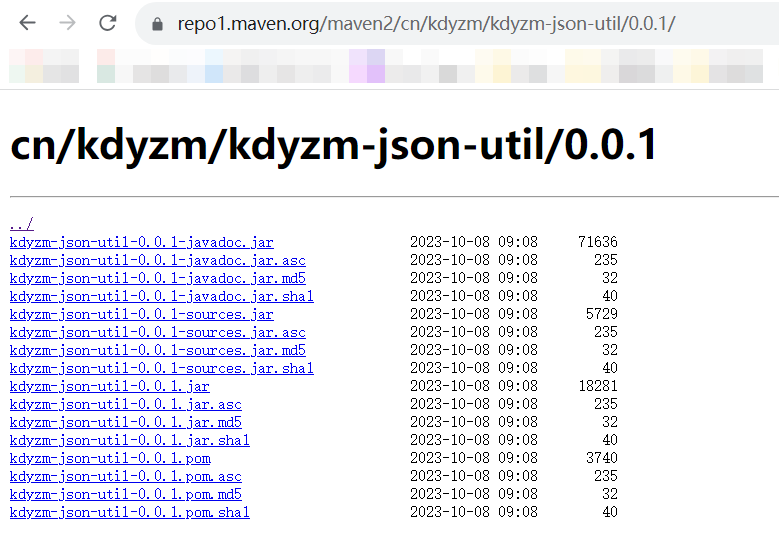
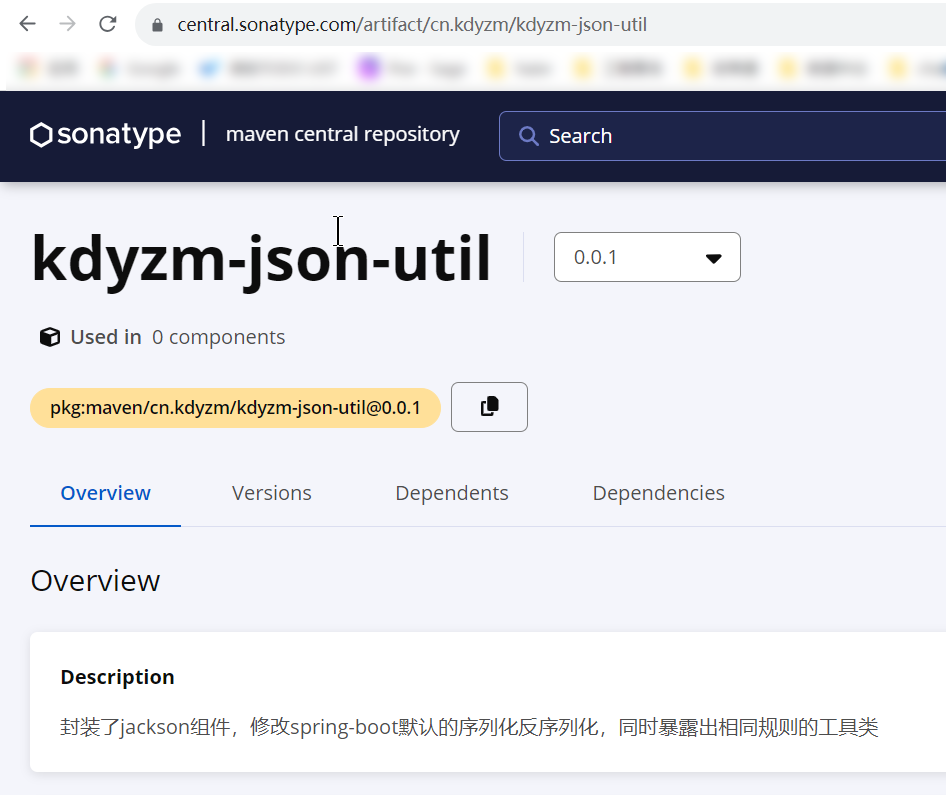
至此,jar包上传就已经成功了。
九、一些疑问解答
1、能否上传snapshot版本jar包
答:能,但是有限制,具体文档如下:https://central.sonatype.org/publish/publish-maven/#performing-a-snapshot-deployment ,快照版本的jar包可以上传,但是不会被同步到中央仓库,如果想使用快照版本的jar包,需要额外引入repository:https://s01.oss.sonatype.org/content/repositories/snapshots/
在setting.xml文件中新增如何配置即可使用(之前配置已经配过的就不用配了)
<repository>
<id>ossrh</id>
<url>https://s01.oss.sonatype.org/content/repositories/snapshots/</url>
<snapshots>
<updatePolicy>always</updatePolicy>
<enabled>true</enabled>
</snapshots>
</repository>
2、有新的项目还需要重新提issue吗
答:不需要,只要groupId不变,artifactId就算是新的,也可以直接上传。
我觉得实际上在sonatype上提的issue最大的作用就是验证sonatype上自己的账号是否对对应的groupId所对应的域名或者代码托管平台上的账号有管理权,一旦验证过了,就不需要再验证了,在同一个groupId下自己就可以随心所欲的整活了
3、401 Content access is protected by token
2024年官方更改了验证方式,之前使用多年的传统maven验证方式是将用户名密码明文放在settings.xml文件中,现在则需要按照上面的 六、修改settings文件 的步骤修改pom文件中的用户名密码
END
注意:本文归作者所有,未经作者允许,不得转载